| ここでは、パスワードを入力してセキュリティモードを有効にする手順について説明します。
セキュリティモードを有効にした本製品は、パソコンから取り外したり、電源を切ると、自動的にロック状態となります。 |
|
|
|
| パソコンに本製品を接続します。(すでに接続している場合は、そのまま) |
▼HDH-SUシリーズを接続した場合の例です。

|
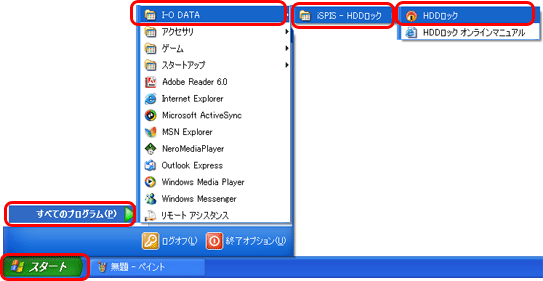
| セキュリティモードを有効にするドライブを選択し、[パスワードで設定]ボタンをクリックします。
現在のモードが「ノーマルモード」になっていることを確認してください。 |
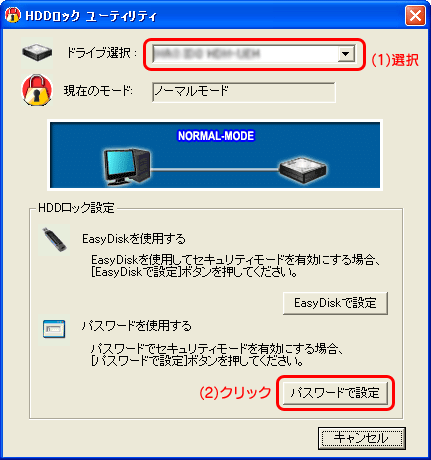
| パスワードを入力(確認用も)して、[セキュリティモード有効]ボタンをクリックします。 |
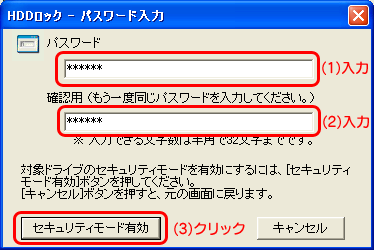
| [はい]ボタンをクリックします。 |
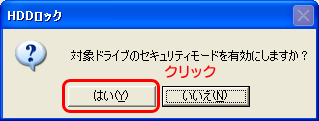
| [OK]ボタンをクリックします。
→本製品のセキュリティモードが有効になりました。 |
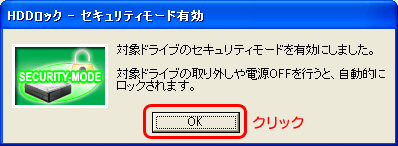
この状態で、本製品をパソコンから抜いたり、電源を切ると、ロック状態となります。
ロック状態を解除する場合は、【パスワードでアンロックする】を参照してください。